 |
Neste tutorial vou mostrar como implementar o login usando um banco de dados SQLite no Xamarin Android com VS 2015 Community e a linguagem C#. |
 |
O
SQLite é uma biblioteca de software escrito em C desenvolvido por
D. Richard Hipp em 2000 originalmente como parte de
um contrato com a Marinha dos EUA.
Hoje, ele consiste de mais ou menos 184.000 linhas de código e é de domínio
público, por isso pode ser usado por qualquer pessoa.
Embora você possa encontrar referências ao SQLite como sendo um SGBD, ele é,
estritamente falando, apenas esta biblioteca.
O recipiente no qual a biblioteca é compilada (uma classe, um framework, ou um SGBD de pleno direito) fornece as funcionalidades de DBMS maiores.
Como o SQLite não requer administração, ele funciona bem em dispositivos que devem operar sem o suporte de um especialista. Por isso ele é muito usado em celulares, televisores, consoles de jogos, câmeras, relógios, utensílios de cozinha, termostatos, automóveis, máquinas-ferramentas, aviões, sensores remotos, zangões, dispositivos médicos, e robôs: a "internet das coisas".
Assim, um banco de dados SQL completo com várias tabelas, índices, triggers e views, está contido em um único arquivo de disco.
O formato de arquivo de banco de dados é multiplataforma - você pode copiar livremente um banco de dados entre os sistemas de 32 bits e de 64 bits ou entre arquiteturas de big-endian e little-endian.
A versão atual do SQLite é o SQLite 3.
Neste tutorial eu vou criar uma aplicação Xamarin Android que usar o banco de dados SQLite para realizar a autenticação e registro de usuário em uma operação de login.
Vamos criar 3 arquivos de layout que serão as views da interface com o usuário:
Vamos criar 3 Activity que irão gerenciar a respectiva view:
Recursos usados:
Visual Studio Community 2015 ou Xamarin Studio
Emulador Android virtual ou físico (veja como emular usando o Vysor)
Nota: Baixe e use a versão Community 2015 do VS ela é grátis e é equivalente a versão Professional.
Criando o projeto no Visual Studio 2015 Community
Abra o VS 2015 Community e clique em New Project;
Selecione a linguagem Visual C# e o template Android -> Blank App(Android)
Informe o nome App.Login_SQLite e clique no botão OK;
Referenciando o SQLite no projeto via Nuget
No menu Tools clique em Nuget Package Manager e a seguir em Manage Nuget Packages for Solution;
Digite sqlite-net-pcl e selecione o pacote, o projeto e clique no botão Install:
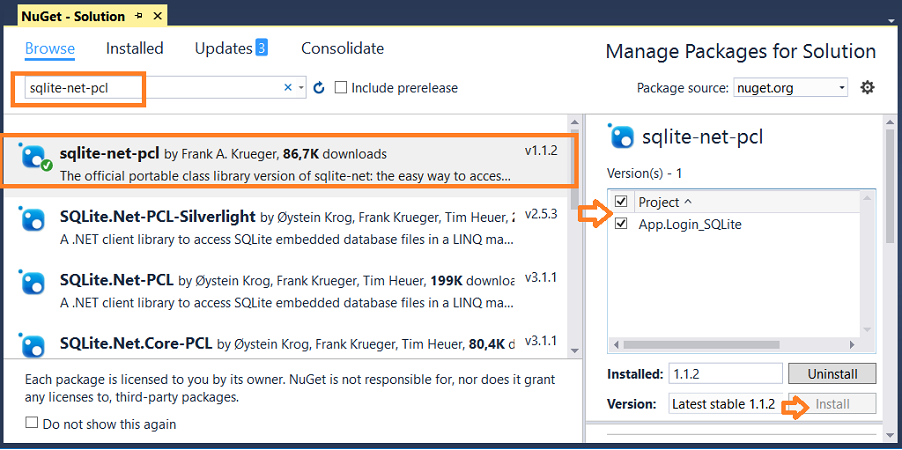
Ao final você deverá ver os pacotes instalados indicados em References:
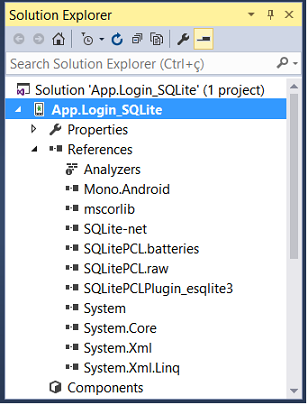 |
Assim estamos prontos para usar os recursos do SQLite no projeto.
Definindo o modelo de domínio : a classe Login
Clique com o botão direito sobre a pasta Resources e a seguir em Add Folder e informe o nome Model.
Selecione a pasta Model e no menu Project clique em Add Class e informe o nome Login.cs.
A seguir defina o código da classe Login conforme o código abaixo:
|
using SQLite;
namespace App.Login_SQLite.Resources.Model
public class Login [MaxLength(25)]
public string usuario { get; set; }
[MaxLength(15)]
public string senha { get; set; }
} |
O atributo o [Primary-Key, AutoIncrement] torna o campo id uma chave primária autoincremental.
Definindo a interface com o usuário no arquivo Main.axml
Abra o arquivo Main.axml na pasta Resources/layout e no modo Designer inclua os seguintes controles
Abaixo vemos o leiaute no emulador do Xamarin exibindo a tela e ao lado o respectivo código XML gerado :
|
|
<?xml version="1.0" encoding="utf-8"?>
<LinearLayout xmlns:android="http://schemas.android.com/apk/res/android"
android:orientation="vertical"
android:background="#2579BF"
android:layout_width="match_parent"
android:layout_height="match_parent">
<TextView
android:text="Login"
android:gravity="center"
android:textAppearance="?android:attr/textAppearanceLarge"
android:layout_width="match_parent"
android:layout_height="wrap_content"
android:id="@+id/txtviewLogin" />
<EditText
android:hint="Usuário"
android:layout_width="match_parent"
android:layout_height="wrap_content"
android:id="@+id/txtUsuario" />
<EditText
android:hint="Senha"
android:layout_width="match_parent"
android:layout_height="wrap_content"
android:inputType="textPassword"
android:id="@+id/txtSenha" />
<Button
android:text="Login"
android:layout_width="match_parent"
android:layout_height="wrap_content"
android:id="@+id/btnLogin" />
<Button
android:text="Registrar"
android:layout_width="match_parent"
android:layout_height="wrap_content"
android:id="@+id/btnRegistrar" />
</LinearLayout>
|
Definindo a interface do usuário para Registrar um novo usuário : NovoUsuario.axml
Clique com o botão direito do mouse sobre a pasta Resources/layout e no menu Project clique em Add New Item;
Selecione o template Android Layout e informe o nome NovoUsuario.axml e clique em Add;
A seguir vamos incluir a partir da ToolBox os seguintes controles :
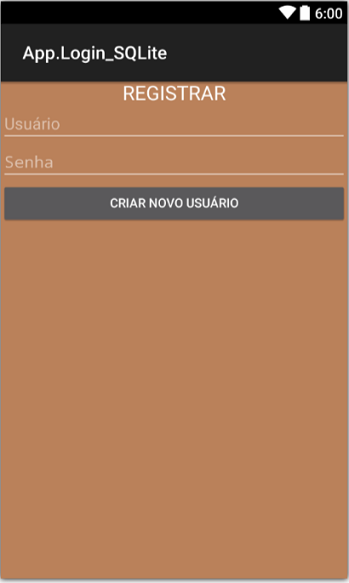 |
<?xml version="1.0" encoding="utf-8"?>
<LinearLayout xmlns:android="http://schemas.android.com/apk/res/android"
android:orientation="vertical"
android:background="#ba815a"
android:layout_width="match_parent"
android:layout_height="match_parent">
<TextView
android:text="REGISTRAR"
android:gravity="center"
android:textAppearance="?android:attr/textAppearanceLarge"
android:layout_width="match_parent"
android:layout_height="wrap_content"
android:id="@+id/txtviewRegistrar" />
<EditText
android:hint="Usuário"
android:layout_width="match_parent"
android:layout_height="wrap_content"
android:id="@+id/txtNovoUsuario" />
<EditText
android:hint="Senha"
android:layout_width="match_parent"
android:layout_height="wrap_content"
android:inputType="textPassword"
android:id="@+id/txtSenhaNovoUsuario" />
<Button
android:text="CRIAR NOVO USUÁRIO"
android:layout_width="match_parent"
android:layout_height="wrap_content"
android:id="@+id/btnRegistrar" />
</LinearLayout>
|
Definindo a interface do usuário para o login com sucesso : Login.axml
Clique com o botão direito do mouse sobre a pasta Resources/layout e no menu Project clique em Add New Item;
Selecione o template Android Layout e informe o nome Login.axml e clique em Add;
A seguir vamos incluir a partir da ToolBox os seguintes controles :
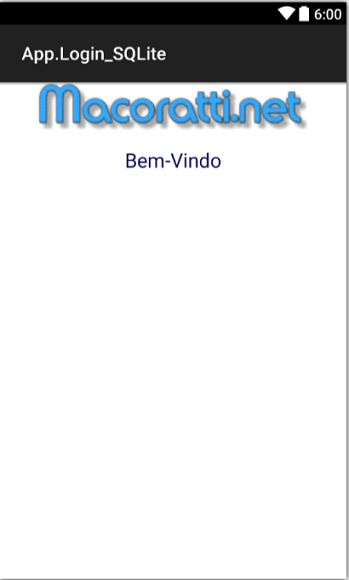 |
<?xml version="1.0" encoding="utf-8"?>
<LinearLayout xmlns:android="http://schemas.android.com/apk/res/android"
android:orientation="vertical"
android:layout_width="match_parent"
android:layout_height="match_parent"
android:background="#ffffff"
android:minWidth="25px"
android:minHeight="25px">
<ImageView
android:layout_width="wrap_content"
android:layout_height="wrap_content"
android:layout_gravity="center"
android:layout_marginBottom="20dp"
android:src="@drawable/maco1b" />
<TextView
android:gravity="center"
android:text="Bem-Vindo"
android:textColor="#0e0e58"
android:textAppearance="?android:attr/textAppearanceLarge"
android:layout_width="match_parent"
android:layout_height="wrap_content"
android:id="@+id/txtTextoLogin" />
</LinearLayout>
|
Criando as activities para gerenciar as views NovoUsuario.axml e Login.axml
Vamos agora criar duas novas Activities em nossa aplicação que irão gerenciar as respectivas views : NovoUsuario.axml e Login.axml.
No menu Project clique em Add New Item;
A seguir selecione o template Android e Activity informando o nome RegistrarActivity.cs e clique no botão Add;
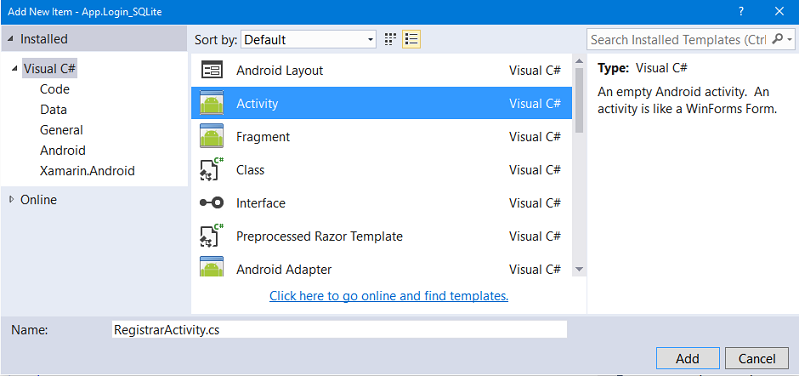 |
Repita o procedimento acima e crie a Activity LoginActivity.cs.
Neste momento nosso projeto apresenta 3 arquivos de layout e 3 Activities.
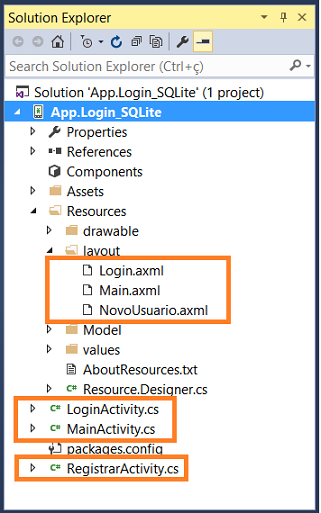
Na segunda parte do artigo veremos a implementação do código em cada Activity.
Jesus Cristo é o mesmo, ontem, e hoje, e
eternamente.
Hebreus 13:8
|
Veja os
Destaques e novidades do SUPER DVD Visual Basic
(sempre atualizado) : clique e confira !
Quer migrar para o VB .NET ?
Quer aprender C# ??
Quer aprender os conceitos da Programação Orientada a objetos ? Quer aprender o gerar relatórios com o ReportViewer no VS 2013 ? |
Referências:
Super DVD Vídeo Aulas - Vídeo Aula sobre VB .NET, ASP .NET e C#
Super DVD C# - Recursos de aprendizagens e vídeo aulas para C#
Curso Fundamentos da Programação Orientada a
Objetos com VB .NET
![]()
Xamarim - Desenvolvimento Multiplataforma com C# ... - Macoratti.net
Xamarin.Forms - Olá Mundo - Criando sua primeira ... - Macoratti.net
Xamarin.Forms - Olá Mundo - Anatomia da aplicação - Macoratti.net
https://developer.xamarin.com/api/type/Android.App.AlertDialog/